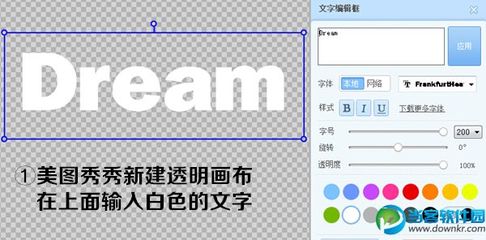发布时间:2018年04月27日 17:51:17分享人:煙蒂蚆児来源:互联网24
美图秀秀怎么抠图——简介
美图秀秀是一款优秀的图片处理软件,可以简便的实现很多图片处理,其中抠图就是其中一项。那么具体如何抠图呢?下面就一步步告诉大家如何用美图秀秀抠图。
美图秀秀怎么抠图——工具/原料
一台可以正常运行的电脑
安装有美图秀秀软件
待处理图片
美图秀秀怎么抠图——方法/步骤

美图秀秀怎么抠图 1、
打开美图秀秀软件,点击右上角的“打开”,在弹出的窗口中选择待处理图片,这里以示例图片为例,如下图所示:
美图秀秀怎么抠图 2、
打开图片后,在左下侧找到“抠图笔”,如下图所示:
美图秀秀怎么抠图_抠图软件
美图秀秀怎么抠图 3、
点击后,软件弹出一个窗口,抠图有三种选择,分别是“自动抠图”、“手动抠图”和“形状抠图”,左边是简单的例子,如下图所示:
美图秀秀怎么抠图 4、
选择“自动抠图”,软件就会自动切换到抠图窗口,直接在你想要抠图的图像上画上简单的几笔,如果图片色彩复杂,建议多画几笔,如下图所示:
美图秀秀怎么抠图 5、
选择好后,如果抠图正好符合你的要求,点击“完成抠图”,软件就会将你抠完的图放置在无背景中,点击“确定”就完成了“自动抠图”,如下图所示:
美图秀秀怎么抠图_抠图软件
美图秀秀怎么抠图 6、
“手动抠图”和“形状抠图”步骤类似,下面两张是示例。
美图秀秀怎么抠图_抠图软件
美图秀秀怎么抠图——注意事项
按照上述步骤操作即可。
爱华网本文地址 » http://www.aihuau.com/a/25101010/11117.html
更多阅读

怎么用美图秀秀调整透明度——简介利用美图秀秀所提供的调整图片透明度功能,可制作出更加唯美的效果。下面就来看一下具体的制作方法。 怎么用美图秀秀调整透明度——方法/步骤怎么用美图秀秀调整透明度 1、打开美图秀秀,点击“新建

如何用美图秀秀制作水印——简介网络资源共享的时代,盗图盗文的事情就屡见不鲜了。看到好多网友照片上都加有水印,也想着给自己设计一款漂亮的水印。当年 Photoshop本就学了一个皮毛,又加上这么多年不用,都不知从哪下手了。美图秀秀有制

怎么用美图秀秀p图:[1]认识美图秀秀——简介想学P图,整蛊朋友、美化相片......可是那些个专业的图像处理软件让人望而却步。现在,有了美图秀秀,一切都变得简单了。怎么用美图秀秀p图:[1]认识美图秀秀——工具/原料美图秀秀(最新版本: 3.81
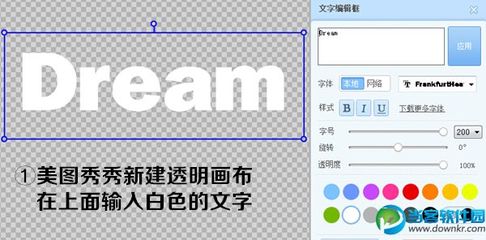
美图秀秀怎样制作格子字 精——简介我喜欢格子类的东西,比如厨房里的格子餐桌布,格子小西裤,格子窗花,可以说,我是一个格子控,你是否也是格子控呢?喜欢所有关于格子类的东西,包括文字,那么格子字要怎么制作呢?今天小编就教大家如何

2012年的情人节马上就要到来了,你想送给你另一半什么样的惊喜呢?没想好?那就跟着我来做一套情侣摇头娃娃吧,让你的情人节过的如此有创意。怎样用美图秀秀制作情侣摇头娃娃 精——工具/原料安装有美图秀秀的电脑一台,情侣的正面照片各一

 爱华网
爱华网